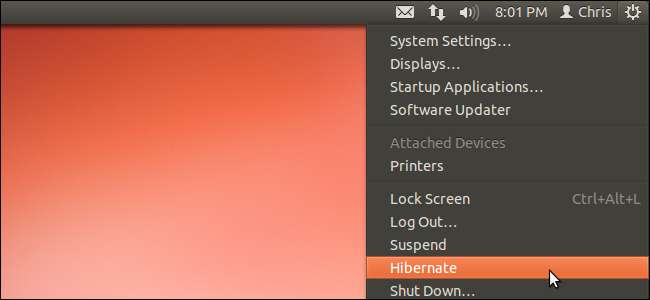
Ubuntu 12.04にアップデートしたばかりの場合は、システムメニューにオプションがないことに気付くかもしれません。休止状態オプションはデフォルトで非表示になりましたが、システムを休止状態にする場合は元に戻すことができます。
一部のシステム構成で問題が発生する可能性があるため、Hibernateはデフォルトで無効になっています。特別なコマンドを使用して休止状態を実行し、再度有効にする前に正しく機能することをテストする必要があります。
休止状態と一時停止
一時停止オプションは、Ubuntuのシステムメニューで引き続き使用できます。休止状態と同様に、サスペンドは開いているプログラムとデータを保存するため、以前の状態にすばやく再開できます。ただし、サスペンドには電力が必要です。サスペンドモードの間、コンピュータは引き続き少量の電力を消費します。システムの電源が切れた場合(たとえば、デスクトップコンピュータを電源ソケットから抜いたり、ラップトップのバッテリーが空になったりすると、作業が失われます。
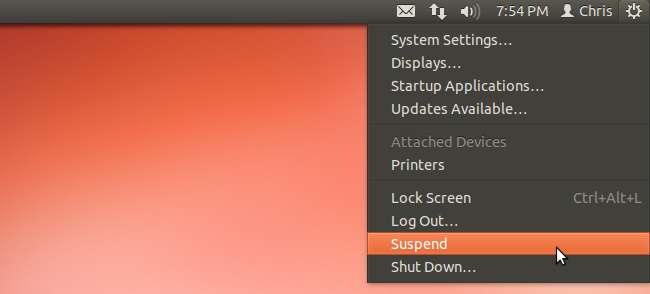
対照的に、休止状態はシステムの状態をハードディスクに保存し、システムをシャットダウンして、電力を消費しません。休止状態から再開すると、開いているプログラムとデータが復元されます。 Hibernateは電力を節約しますが、時間がかかります。コンピューターはデータをRAMに復元する必要がありますが、suspendはデータをRAMに保持します。
無効になっている理由
Hibernateは、Ubuntuやその他のLinuxディストリビューションの多くのハードウェア構成では正しく機能しません。システムで休止状態が正しく機能しない場合は、休止状態から再開して、作業が失われたことを確認できます。一部のハードウェアドライバーは、休止状態では正しく機能しない場合があります。たとえば、Wi-Fiハードウェアまたはその他のデバイスは、休止状態から再開した後に機能しない場合があります。
新規ユーザーがこれらのバグに遭遇して作業を失うのを防ぐために、休止状態はデフォルトで無効になっています。
Hibernateのテスト
hibernateを再度有効にする前に、それをテストして、システムで正しく機能することを確認する必要があります。まず、開いているすべてのプログラムに作業内容を保存します。休止状態が適切に機能しないと、作業内容が失われます。
休止状態をテストするには、ターミナルを起動します。ダッシュにterminalと入力するか、Ctrl-Alt-Tキーボードショートカットを使用します。
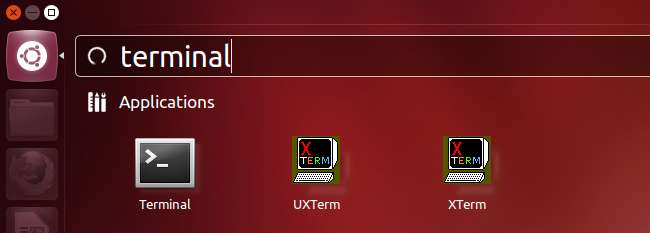
ターミナルで、次のコマンドを実行します。
sudopm-休止状態
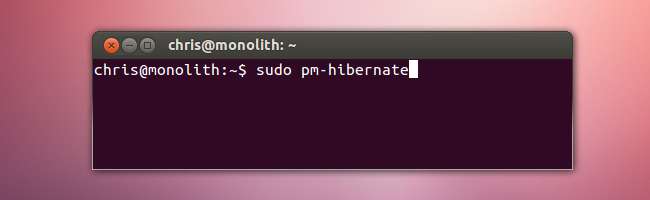
システムがシャットダウンします。コマンドを実行した後、システムの電源を入れ直します—開いているプログラムが再び表示される場合、休止状態は正しく機能します。
Hibernateのトラブルシューティング
ハードウェアの非互換性は休止状態の主要な問題ですが、もう1つの一般的な問題があります。 Hibernateは、RAMの内容をスワップパーティションに保存します。したがって、スワップパーティションは少なくともRAMと同じ大きさである必要があります。 2GBのスワップパーティションと4GBのRAMがある場合、休止状態は正しく機能しません。
RAMとスワップのサイズを比較する簡単な方法は、システムモニターアプリケーションを使用することです。
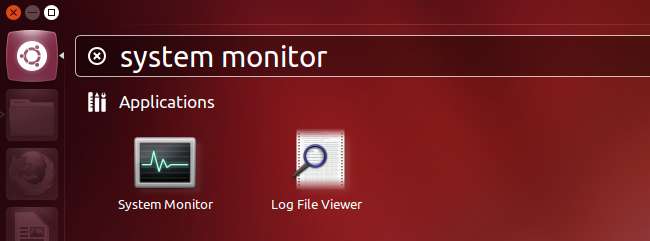
[リソース]タブでメモリとスワップのサイズを確認できます。ここでの「メモリ」とは、RAMを指します。
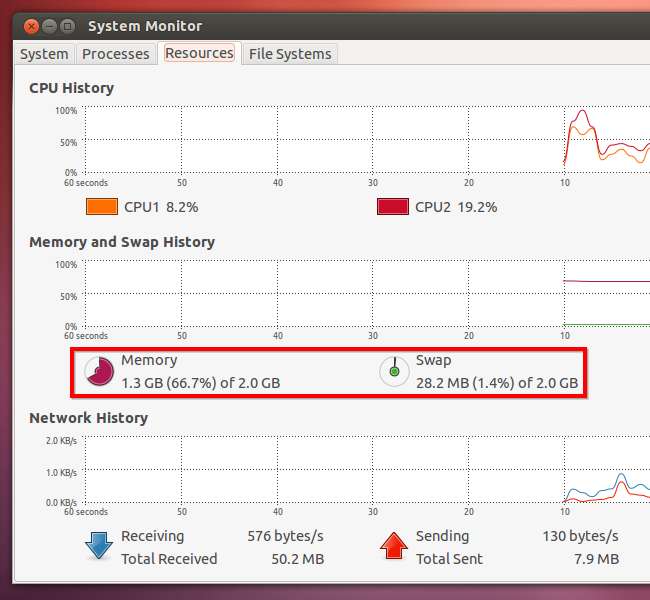
本当に休止状態を使用したいが、スワップパーティションがRAMよりも小さい場合は、 ライブCDからGPartedを実行 。 GPartedは、UbuntuライブCDまたは専用のGPartedライブCDから実行できます。ライブCDから、Ubuntuパーティションのサイズを変更できます。使用中はサイズを変更できません。
Hibernateを再度有効にする
休止状態にしたいときはいつでもsudopm-hibernateコマンドを実行できますが、これは不便です。メニューの休止状態オプションを再度有効にするには、PolicyKitファイルを作成する必要があります。
これには任意のテキストエディタを使用できますが、この例ではgeditを使用します。次のコマンドを実行して、rootユーザーとしてgeditを起動し、作成するファイルを指定します。
gksu gedit /etc/polkit-1/localauthority/50-local.d/com.ubuntu.enable-hibernate.pkla
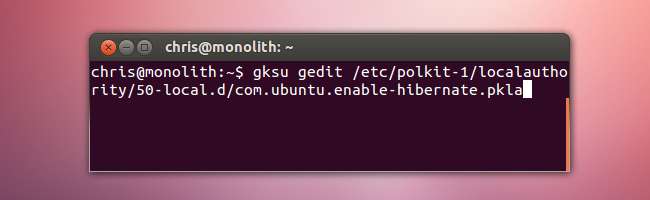
次のテキストをファイルに貼り付けます。
9000002
Identity = unix-user:*
Action = org.freedesktop.upower.hibernate
ResultActive = yes
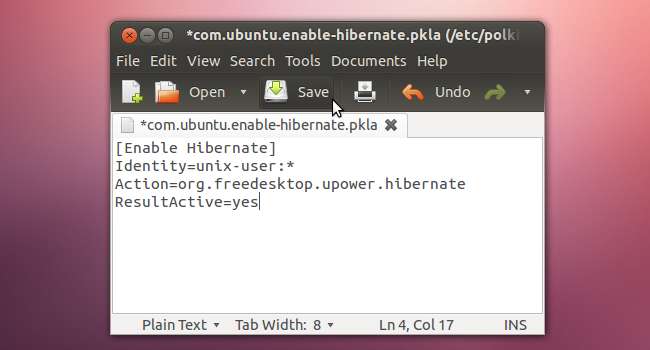
テキストファイルを保存してから、ログアウトしてから再度ログインします。システムメニューから休止状態にすることができます。







